Como usar um endereço de e-mail personalizado com o Gmail para e-mails profissionais
Os emails ainda são a melhor forma de comunicação profissional. Usamos e-mails todos os dias para o nosso negócio ou profissão, e é a forma preferida de comunicação para contatos profissionais.
Você já sentiu que seus e-mails poderiam ter mais impacto se seu endereço de e-mail tivesse um toque profissional?
Um endereço de e-mail profissional deve ter @ yourwebsite.com em vez de @ gmail.com no final. Portanto, em vez de [email protected], seu e-mail pareceria vir de [email protected]. Por exemplo, em vez de [email protected], seus e-mails parecem vir de [email protected].
Para criar um endereço de e-mail profissional usando o Gmail, você precisará ter um nome de domínio personalizado. Depois de ter isso, continue lendo para aprender como configurar o Gmail para usar um nome de domínio personalizado!
Benefícios de um endereço de e-mail profissional
.jpg)
Se você dirige uma empresa ou oferece serviços, é aconselhável usar um endereço de e-mail profissional em vez de um gratuito, se possível.
A seguir estão os principais benefícios de um endereço de e-mail profissional (incluindo, mas não se limitando a):
- Isso faz você parecer legítimo e lhe dá um ar de profissionalismo.
- Ele promove sua marca e atua como uma propaganda de seu domínio.
- É menos suscetível a hackers em comparação com endereços de e-mail gratuitos.
O que você precisa para criar um endereço de e-mail profissional
Para criar um endereço de e-mail profissional, você precisa ter duas coisas.
A primeira coisa é um nome de domínio e a segunda é a hospedagem na web. Recomendamos os seguintes provedores de serviços de hospedagem na web devido aos inúmeros benefícios:
- Bluehost
- Hostinger
- Inmotion Hosting
- WP Engine (primeiros 4 meses grátis)
Etapas para criar um endereço de e-mail profissional
Você está pronto para criar seu novo endereço de e-mail? Veja como fazer:
- Faça login em sua conta de hospedagem na web. Depois de fazer login, selecione a propriedade de domínio para a qual deseja criar seu endereço de e-mail profissional.
- Em seu cPanel, navegue até a página de configuração de e-mail.
- Clique em "Contas de e-mail" e encontre a seção onde você pode criar uma nova conta de e-mail.
- Seu provedor de hospedagem já fornece a você @ seudomínio.com. Você só precisa digitar seu nome que vem antes de @ seudominio.com.
- Escolha sua senha e confirme antes de prosseguir.
- Selecione a "Cota de caixa de correio ilimitada" antes de clicar no botão "Criar conta".
Observação: as etapas individuais específicas podem mudar dependendo de qual provedor de hospedagem na web você está usando, mas a ideia e o procedimento são basicamente os mesmos, não importa o quê.
Voila! Você acabou de criar seu endereço de e-mail profissional. Agora temos que emparelhá-lo com o Gmail para que você possa usá-lo com o Gmail, permitindo que você use o Gmail para enviar e-mails usando @ seudomínio.com em vez de @ gmail.com.
Configurando o Gmail com seu endereço de e-mail personalizado
Siga estas etapas para vincular seu novo ID de e-mail profissional ao Gmail:
- Faça login em sua conta do Gmail e vá para "Configurações" no canto superior direito.
- Clique em "Ver todas as configurações".
- Clique na guia "Contas e importação" na parte superior.
- Role para baixo para encontrar "Verificar e-mails de outras contas" e clique em "Adicionar uma conta de e-mail".
- Você verá uma janela pop-up amarela. Aqui você precisa preencher o endereço de e-mail profissional que você criou em sua hospedagem na web e clicar em "Avançar".
- Clique em "Avançar" com a opção "POP3" selecionada.
- Na próxima janela, preencha o mesmo nome de usuário e senha que você preencheu em sua hospedagem na web.
- Certifique-se de que o servidor POP diga "mail.yourwebsite.com" e marque a caixa que diz "Rotular mensagens recebidas".
- Clique em "Adicionar conta" e marque "Sim" para enviar e-mails.
Como criar um alias no Gmail
Um alias é o nome que você vê ao receber um e-mail. Você pode escolher como seu nome, nome e sobrenome, marca ou qualquer outro nome que desejar.
Por exemplo, você pode criar um endereço de e-mail de atendimento ao cliente e nomear seu alias "Atendimento ao cliente". Seu e-mail pode ser [email protected], e quando seus clientes virem seu e-mail em sua caixa de entrada, eles poderão ver "Suporte ao Cliente" como o remetente em sua caixa de entrada.
Depois de criar seu endereço de e-mail profissional e vinculá-lo ao Gmail, será solicitado que você adicione um alias:
- Não desmarque a caixa "Tratar como um alias" quando a janela for exibida.
- Insira o nome alternativo que você deseja que seus clientes vejam ao enviar e-mails. Clique em "Próxima etapa".
- Adicione o mesmo nome de usuário e senha que você usou antes para sua hospedagem na web e pareamento com o Gmail.
- Use o método TLS e clique em "Adicionar conta".
Verificando sua nova conta de e-mail
Depois de criar sua conta de e-mail profissional e emparelhá-la com o Gmail, você precisa verificá-la para começar a enviar e receber e-mails. Para fazer isso, você precisa:
- Vá para a guia "Contas e importação" em Configurações.
- Role para baixo até "Verificar e-mail de outras contas" novamente e clique em "Verificar e-mail agora".
- Agora você verá que tem um novo e-mail. O novo e-mail que você vê é um e-mail que o Gmail lhe envia para verificação. Inicialmente, é necessário verificar seus e-mails, pois é uma conta nova e não possui histórico de atividades. Depois de começar a enviar e receber e-mails nesta conta de e-mail, você não precisará fazer isso manualmente.
- Vá para a sua caixa de entrada e você verá o e-mail da equipe do Gmail. Este e-mail contém um link e uma senha de uso único que você precisa usar para verificação.
- Clique no link e uma nova janela será aberta. Clique em "Confirmar" e feche a janela.
- Você encontrará um código no final deste e-mail e deverá copiá-lo antes de colá-lo na janela amarela onde será solicitado seu código de verificação.
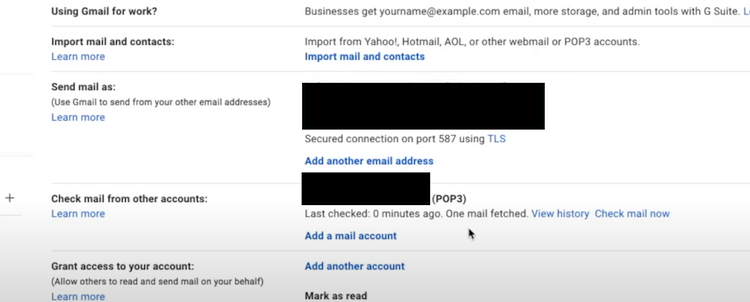
Teste seu novo e-mail profissional com o Gmail
Agora que você acabou de criar e emparelhar seu novo endereço de e-mail profissional, é hora de testá-lo antes de colocá-lo para funcionar.
Use qualquer outra conta de e-mail que você possa ter e envie para si mesmo um e-mail de teste para seu novo endereço de e-mail profissional. Certifique-se de enviar uma resposta por e-mail de sua nova conta de e-mail também para certificar-se de que ela pode receber E enviar e-mails.
Agora que você testou sua nova conta de e-mail profissional, espero que esteja tudo certo. Agora você pode usar seu endereço de e-mail profissional para enviar e receber e-mails profissionais para sua empresa.
Você não precisa mais enviar e-mails para empresas e fica deprimido quando não recebe uma resposta simplesmente porque seu e-mail veio de @ gmail.com!
Aproveite os benefícios de um endereço de e-mail profissional
Essas etapas podem parecer desanimadoras para alguns de vocês, mas acredite em mim, deve levar apenas cerca de 15-20 minutos do seu tempo. Os benefícios e recompensas que você obterá investindo esses poucos minutos na criação de seu endereço de e-mail profissional no Gmail são inestimáveis.
Pessoalmente, me beneficiei muito por ter um endereço de e-mail profissional, e os benefícios são inúmeros. Obtenha um novo endereço de e-mail profissional imediatamente e suba na escada do profissionalismo e do sucesso!

